在Excel表格中,内外边框的设置方法包括:使用“边框”工具、使用快捷键、设置单元格格式。
其中,使用“边框”工具是最常见和直观的方法。你可以通过Excel界面上的“边框”工具来快速设定表格的内外边框。具体操作步骤如下:首先,选中需要设置边框的单元格区域;其次,点击“开始”选项卡中的“边框”按钮;最后,从下拉菜单中选择合适的边框样式。这样就能快速而准确地为你的表格添加内外边框。
一、使用“边框”工具
“边框”工具是Excel中最常用的功能之一,能够帮助用户快速地为表格添加和修改边框。以下是详细的操作步骤:
1. 选择单元格区域
首先,打开你的Excel文件,并选择你希望设置边框的单元格区域。你可以点击并拖动鼠标来选择一组单元格,也可以按住Shift键并使用方向键来进行选择。
2. 打开“开始”选项卡
在Excel界面的顶部,有一个菜单栏,其中包含多个选项卡。点击“开始”选项卡,这里包含了大多数基本的编辑工具,包括“边框”工具。
3. 使用“边框”按钮
在“开始”选项卡中,你会看到一个名为“边框”的按钮。点击这个按钮,会弹出一个下拉菜单,显示出各种边框选项。你可以选择设置所有边框、外边框、内边框、或仅设置特定的边框(如顶部边框、底部边框等)。
4. 选择适当的边框样式
从边框菜单中选择你需要的边框样式。例如,如果你希望为选中的单元格区域设置内外边框,可以选择“所有边框”。如果你只希望设置外边框,可以选择“外边框”。
通过以上步骤,你可以快速且方便地为你的Excel表格添加边框。
二、使用快捷键
Excel也提供了快捷键来加快边框设置的过程。掌握快捷键可以显著提高你的工作效率。
1. 选择单元格区域
同样,首先选择你希望设置边框的单元格区域。
2. 使用快捷键
在Windows系统中,按下“Ctrl + Shift + &”可以快速设置所有边框。而按“Ctrl + Shift + _”则可以快速移除所有边框。如果你需要更复杂的边框设置,可以结合“Alt”键来打开菜单,例如按“Alt + H + B”可以打开边框菜单,然后使用方向键和回车键来选择具体的边框样式。
三、设置单元格格式
通过设置单元格格式,你可以更加详细地自定义边框的样式、颜色和粗细。
1. 打开“设置单元格格式”对话框
右键点击你希望设置边框的单元格区域,然后选择“设置单元格格式”选项。或者,你可以按下快捷键“Ctrl + 1”来直接打开“设置单元格格式”对话框。
2. 选择“边框”选项卡
在“设置单元格格式”对话框中,有多个选项卡。选择“边框”选项卡,这里提供了详细的边框设置选项。
3. 自定义边框样式
在“边框”选项卡中,你可以选择不同的线条样式、颜色和边框位置。你可以选择为单元格的顶部、底部、左侧和右侧分别设置不同的边框样式和颜色,也可以为单元格内部设置网格线。
4. 应用设置
完成设置后,点击“确定”按钮,所选单元格区域的边框将按照你的设置进行显示。
四、边框设置的应用案例
为了更好地理解边框设置在实际工作中的应用,下面列举几个常见的应用案例。
1. 数据表格的美化
在创建数据表格时,设置适当的边框可以使表格看起来更加整洁和专业。例如,可以为表格的标题行设置较粗的外边框,为数据区域设置细的内边框,这样可以明显区分不同的数据区域。
2. 报告的格式化
在制作报告时,使用边框可以帮助突出重要信息。例如,可以为关键数据或结论部分设置较粗的外边框,并使用不同颜色的边框来区分不同类型的信息。
3. 表格的打印
在将Excel表格打印出来时,设置边框可以确保打印结果更加清晰可读。特别是在打印复杂的表格时,适当的边框设置可以避免数据混淆。
五、边框设置的高级技巧
除了基本的边框设置,Excel还提供了一些高级技巧来满足更复杂的需求。
1. 使用条件格式设置边框
通过条件格式,你可以根据特定的条件自动设置单元格的边框。例如,可以设置条件格式,使得某些数据超出特定范围时自动加粗边框。
2. 使用公式设置边框
通过VBA(Visual Basic for Applications)编程,你可以编写脚本来自动设置复杂的边框。例如,可以编写一个脚本,使得每次更新数据时,自动为新的数据区域添加边框。
3. 合并单元格与边框设置
在合并单元格时,边框设置可能会变得复杂。你可以先合并单元格,然后再设置边框,以确保边框显示正确。
六、常见问题及解决方案
在设置边框时,可能会遇到一些常见问题。以下是一些常见问题及其解决方案。
1. 边框显示不完整
有时候,设置的边框可能无法完全显示。这通常是由于单元格大小不一致或边框设置冲突导致的。解决方法是确保所有单元格大小一致,并重新设置边框。
2. 边框颜色无法显示
如果设置的边框颜色无法显示,可能是因为单元格填充色与边框颜色相同。解决方法是更改边框颜色或单元格填充色。
3. 边框样式不一致
在大范围设置边框时,可能会出现边框样式不一致的情况。解决方法是分段设置边框,确保每个部分的边框样式一致。
七、总结
通过掌握Excel中内外边框的设置方法,你可以显著提高表格的美观度和可读性。无论是使用“边框”工具、快捷键还是设置单元格格式,都可以帮助你快速而准确地设置边框。此外,通过应用案例和高级技巧,你可以更好地理解和利用边框设置,提高工作效率和表格的专业性。
希望这篇文章能够帮助你更好地掌握Excel表格中内外边框的设置方法,并应用于实际工作中。
相关问答FAQs:
Q: 如何在Excel表格中设置内外边框?
A: 1. 如何在Excel表格中添加内边框?要在Excel表格中添加内边框,可以按照以下步骤操作:
选择你想要添加内边框的单元格范围或整个表格。
点击“开始”选项卡中的“边框”按钮。
在边框下拉菜单中,选择合适的内边框样式,如实线、虚线等。
确定后,所选单元格范围或整个表格将显示所选内边框样式。
Q: 如何在Excel表格中添加外边框?要在Excel表格中添加外边框,可以按照以下步骤进行:
选择你想要添加外边框的单元格范围或整个表格。
点击“开始”选项卡中的“边框”按钮。
在边框下拉菜单中,选择合适的外边框样式,如实线、虚线等。
确定后,所选单元格范围或整个表格将显示所选外边框样式。
Q: 如何同时设置Excel表格中的内外边框?若要同时设置Excel表格中的内外边框,可以按照以下步骤操作:
选择你想要设置内外边框的单元格范围或整个表格。
点击“开始”选项卡中的“边框”按钮。
在边框下拉菜单中,选择合适的内外边框样式,如实线、虚线等。
确定后,所选单元格范围或整个表格将同时显示所选的内外边框样式。
文章包含AI辅助创作,作者:Edit1,如若转载,请注明出处:https://docs.pingcode.com/baike/3994334